Tartalom
- Miért kell törölnie egy fiókot A Windows 10 rendszerben?
- Regisztráció törlése a "Vezérlőpulton" keresztül: szokásos eljárás
- Hogyan lehet eltávolítani a bejelentkezési és kilépési jelszavakat az alvásból?
- További módszertan
- Műveletek a helyi" fiókokkal " a parancssorban
- Fiókok törlése a rendszerbeállításokon keresztül
- Microsoft-fiók elrejtése és törlése A Windows 10 rendszerben
- Epilógus
Mint tudják, az összes közelmúltban és viszonylag elavult a Windows verziói , nem egy, hanem több felhasználói profilt hozhat létre egy számítógépen, amelyek mindegyike megfelel egy fióknak nevezett regisztrációnak. Gyakran a fel nem használt fiókokat törölni kell, ha valóban nincs rá szüksége. Ezenkívül a Microsoft "fiókok" eltávolításával kapcsolatos kérdések külön kategóriába sorolhatók. Amire mindez szükséges, és milyen módszerek kivétel nélkül megfelelnek minden felhasználónak, tovább fogják vizsgálni.
Miért kell törölnie egy fiókot A Windows 10 rendszerben?
Kezdjük azzal a ténnyel, hogy leggyakrabban meg kell szabadulnia a helyi fiókoktól, amelyeket akár családtagjai számára is létrehozhat, vagy munka közben irodai terminálokkal, amikor kollégája mondjuk kilép, vagy már nem használja a számítógépet. Hihetetlenül bosszantó a bejelentkezési ablak állandó megjelenése, amelybe be kell írnia a jelszavakat. Ezen felül, ha van Microsoft regisztrációja, néha feleslegesnek bizonyul. Igen, valóban szükség lehet a rendszer újratelepítésére, alkalmazások keresésére a "Store" - ban vagy a blokkolt operációs rendszerhez való hozzáférés helyreállítására, de mint kiderült, valójában az ilyen regisztrációt a rendszer tárolja, amint sokan úgy vélik, szükségtelenül. Fiók törlése az ilyen típusú Windows 10 nagy kérdés. Nagyjából nem érdemes ezt megtenni (soha nem lehet tudni, mikor , hasznos lehet), de elrejteni, hogy egyáltalán ne használja, akkor. Legalábbis ez a lehetőség a leginkább elfogadhatónak tűnik.
Regisztráció törlése a "Vezérlőpulton" keresztül: szokásos eljárás
Először egy szabványos módszertant adunk meg, amely sok szakértő szerint a legegyszerűbb és minden olyan felhasználó számára alkalmas, aki nem érti különösen a rendszerbeállításokat. A Windows 10 rendszerben törölhet egy helyi fiókot a "Vezérlőpult" megfelelő szakaszán keresztül. Jobb, ha a panelt a "Run" konzolon (Win + R) hívja a parancs megadásával ellenőrzés, mivel ez a módszer a leggyorsabb.
Azonnal vegye figyelembe, hogy minden további művelet csak akkor hajtható végre, ha regisztrációja adminisztratív, Vagyis maximális joga van a rendszerkonfiguráció megváltoztatására.

Miután bejelentkezett a szakaszba, egyszerűen válassza ki a vezérlőelemet egy másik fiókhoz, válassza ki a törölni kívánt elemet, majd válassza ki a Törlés elemet, majd erősítse meg a műveletet. A rendszer felajánlja a regisztráció teljes törlését vagy a hozzá csatolt fájlok mentését. Itt-opcionális. Ha az információ nem szükséges, töröljön mindent teljesen. Ellenkező esetben ne felejtsd el, ez után a helyi fiók törlésével a fájlokat csak a rendszerpartíció gyökerében található felhasználói könyvtáron keresztül tekintheti meg.
Hogyan lehet eltávolítani a bejelentkezési és kilépési jelszavakat az alvásból?
Ha törli a fiók most A Windows rendszerben 10 nem szükséges, de szükség van a bejelentkezés automatizálására vagy a jelszó kérésének megszabadulására amikor kijelentkezik alvó üzemmódokból használhatja a rendszerleíró adatbázis beállításait (az érték beállítása "1" az AutoAdminLogon paraméterhez), csoportházirendek vagy speciális energiagazdálkodási beállítások beállítása. , stb.

De egy egyszerűbb módszer (amely azonban nem mindig működik) a jelszó beviteli követelményének letiltása, amikor a megfelelő beállításokat a "Run" konzolról a rövidítésekkel hívja netwiz vagy vezérlő userpassword2, ahol törölni kell a kívánt elem jelölését a tetején.

Törölheti a fiók jelszavát a Windows 10 rendszerben, amikor megváltoztatja a kombinációt a fiókkezelésben, üresen hagyva az új jelszó beírásához és megerősítéséhez szükséges mezőket.
A bejelentkezés automatizálásához használhatja a Microsoft szakemberei által létrehozott Autologon for Windows programot is. Ebben, mint egy szabványos eszköz esetében, meg kell adnia egy érvényes kombinációt, de nyomja meg a gombot Engedélyezés, ezután a rendszer egyszerűen emlékezni fog a kiválasztott felhasználóra és jelszóra, és nem fogja megkövetelni a letöltéskor.
További módszertan
De ha a jelszókérési paraméter aktív, ugyanabban az ablakban törölheti a Windows 10 fiókot egy másik módszerrel.

Válassza ki a nem kívánt felhasználót, kattintson az alján található Törlés gombra, majd az előző esethez hasonlóan válasszon a fiókhoz kapcsolt fájlok törléséről. A legérdekesebb dolog az, hogy a "Vezérlőpult" leírt szakaszában a Vendég "fiók" nem jelenik meg, de itt van.
Műveletek a helyi" fiókokkal " a parancssorban
A Windows 10 rendszerben a fiók törlése a parancssorból is elvégezhető, amelyet az adminisztrátor nevében kell futtatni, amelyhez a legegyszerűbb a start gomb PCM menüjét használni.

Először írja be a net user parancs, az összes regisztrált fiók megtekintése. Ezután írja be a kombinációt net felhasználónév / törlés, ahol ahelyett, hogy Név adja meg azt a felhasználónevet, amely alatt az első regisztráció történt (ez megjelenik a listában).
Fiókok törlése a rendszerbeállításokon keresztül
Elvileg szinte hasonló műveletek hajthatók végre a megfelelő szakaszban, amikor az Opciók menüben hívják meg, amely a szabványos "Vezérlőpult" egyfajta analógja a fejlett funkciókkal.

Itt használhatja a "család és más emberek" elemben előírt műveleteket, vagy megszabadulhat más programokhoz és szolgáltatásokhoz kapcsolódó saját regisztrált fiókjaitól (beleértve a Microsoft regisztrációját is) az e-mail címek és az alkalmazás hitelesítő adatai menüben.
Microsoft-fiók elrejtése és törlése A Windows 10 rendszerben
Microsoft-fiók törléséhez egyszerűen kattintson magára a bejegyzésre, majd használja a Törlés gombot, majd erősítse meg.

Azonban, mint fentebb említettük, nem mindig tanácsos megszabadulni ettől a "könyveléstől".

Ha aktiválta a bejelentkezést ebben a fiókban, váltson a helyi fiókra a személyes adatok részben. Figyeljen, hogy a Microsoft regisztrációjának deaktiválásakor a fájlok szinkronizálása a felhőszolgáltatásokkal automatikusan le van tiltva, ami a jövőben nem teszi lehetővé azok gyors helyreállítását sérülés, törlés vagy az operációs rendszer újratelepítése esetén, sőt, egyes programok nagyon fontosak lehetnek, újratelepítésük pedig sok időt igényelhet.
Epilógus
Ha nem akarja törölni a meglévő fiókokat, de nem akarja, hogy valaki megváltoztassa a rendszerparamétereket, telepítse vagy távolítsa el a programokat az Ön tudta nélkül, akkor jobb, ha növeli az UAC-vezérlés szintjét, korlátozásokat állít be egy adott fiókra, megváltoztatja a szükséges "fiók" típusát a szokásosra, vagy kizárja azt a rendszergazdák csoportjából.
A Windows 10 rendszergazdai fiókot csak akkor törölheti, ha új fiókot hozott létre egyenértékű jogokkal, például amikor bejegyzést ad hozzá a "Vezérlőpulton" keresztül, vagy növeli a meglévő regisztráció jogosultságait. Ez hasznos lesz, ha például nem tud bejelentkezni mert vesztettél az Ön jelszava. A kezdeti belépéshez és későbbi intézkedések , használhatja a safe mode.
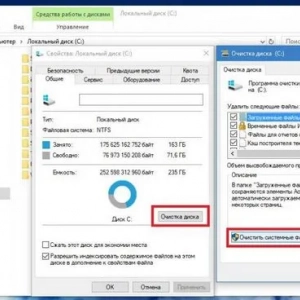 Windows mappa törlése. Régi a windows 10 rendszerben: eljárás és szakértői tanácsadás
Windows mappa törlése. Régi a windows 10 rendszerben: eljárás és szakértői tanácsadás A biztonságos mód engedélyezése a windows 7 rendszeren-lépésről lépésre leírás, módszerek és ajánlások
A biztonságos mód engedélyezése a windows 7 rendszeren-lépésről lépésre leírás, módszerek és ajánlások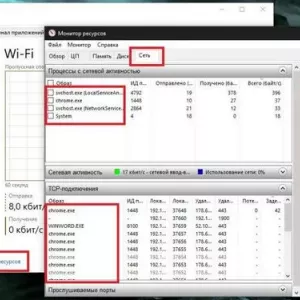 A windows 10 rendszerben az internet lelassul: tipikus helyzetek és módszerek a lehetséges problémák elhárítására
A windows 10 rendszerben az internet lelassul: tipikus helyzetek és módszerek a lehetséges problémák elhárítására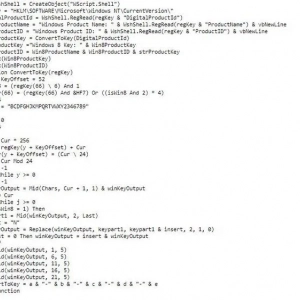 A windows 10 termékkulcs megismerése: a módszerek és utasítások
A windows 10 termékkulcs megismerése: a módszerek és utasítások Hogyan lehet eltávolítani a jelszót a windows 10-ről egy laptopon: módszerek, utasítások
Hogyan lehet eltávolítani a jelszót a windows 10-ről egy laptopon: módszerek, utasítások A dep letiltása a windows 10 vagy újabb rendszerben: alapvető módszerek
A dep letiltása a windows 10 vagy újabb rendszerben: alapvető módszerek A windows 10 elindításának felgyorsítása: módszerek és utasítások
A windows 10 elindításának felgyorsítása: módszerek és utasítások Nem eltávolítható fájl törlése a windows 10 rendszerben: néhány egyszerű módszer
Nem eltávolítható fájl törlése a windows 10 rendszerben: néhány egyszerű módszer Grafikus kulcs törlése: módszerek és tippek
Grafikus kulcs törlése: módszerek és tippek